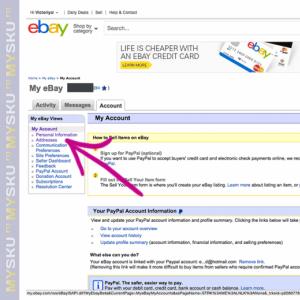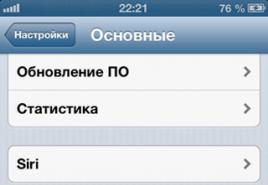1 z rachunkiem zysków detalicznych. Zysk brutto z ceną księgową
Raport przeznaczony jest do analizy sprzedaży i zysku brutto dla towarów i usług w 1C: Trade Management rev. 11, dalej 1C: UT 11 na podstawie dokumentów „Sprzedaż towarów i usług” oraz „Zwrot towaru od kupującego” za określony okres. Wyjątkowość raportu polega na tym, że koszt kalkulowany jest bez zamykania miesiąca. Pomysł sporządzenia takiego raportu pojawił się po tym, jak klient skontaktował się w połowie roku z prośbą o pomoc w obliczeniu kosztów i zysku. Takie dane można przeglądać w trybie automatycznym w 1C: UT 11 dopiero po wypełnieniu dokumentu regulacyjnego „Zamknięcie miesiąca”. Przy pierwszym kontakcie klientów przeprowadziliśmy audyt bazy danych i stwierdziliśmy, że przez cały okres korzystania z 1C: Trade Management 11.1 (2 lata) operacja zamknięcia miesiąca nigdy nie została wykonana. Z tego powodu klienci nie mogli obliczyć kosztów. Istnieje kilka sposobów rozwiązania tego problemu, od kompetentnego konfigurowania i poprawiania wszystkich danych, po przejście do nowej bazy danych z przeniesieniem wszystkich niezbędnych podręczników. Firma „Petersburg Business Solutions” zaproponowała trzecie rozwiązanie tej sytuacji - napisanie raportu „Zysk brutto przedsiębiorstwa”.
Istota raportu jest następująca, aby wypełnić koszt w 1C: UT 11, dane pobierane są nie z rejestru akumulacji „Koszt towaru”, jak w raporcie standardowym (rejestr jest wypełniany po zamknięciu miesiąca), ale bezpośrednio z dokumentów „Odbiór towarów i usług”. Tym samym ominęliśmy typowy mechanizm rozliczeniowy.
Raport implementuje selekcje według organizacji, kierownika, magazynu i klienta.
Wyszczególnienie pozycji nomenklatury. Możesz zobaczyć kalkulację kosztu dla każdej pozycji i dla zamówienia jako całości.
Obliczanie wskaźników:
· Zysk brutto \u003d dane pochodzą z dokumentu „Sprzedaż towarów i usług”
· Koszt \u003d Dane są pobierane z dokumentu „Odbiór towarów i usług”. Zgodnie z metodą FIFO.
· Dochód \u003d jest to różnica między zyskiem brutto a kosztem.
· Procent zysku \u003d przychód podzielony przez zysk brutto i pomnożony przez 100%.
Zaimplementowano możliwość zapisywania wariantów raportów.
Każdy menedżer może przeglądać raport tylko samodzielnie, z wyjątkiem użytkownika ze wszystkimi uprawnieniami - może przeglądać raporty każdego menedżera.

Ten raport ma również drugą opcję tworzenia w 1C: Zarządzanie handlem 11. Jeżeli w pierwszej opcji szczegóły są początkowo przeprowadzane zgodnie z dokumentem „Sprzedaż towarów i usług” (lub zgodnie z zamówieniem Klienta), a następnie można je rozszerzyć do nomenklatury, wówczas główny filtr jest początkowo , a następnie możesz ujawnić mechanizm i zobaczyć, z jakimi dokumentami został sprzedany.

Jeśli masz jakieś pytania, możesz skorzystać z dogodnych dla siebie środków komunikacji.
Firma Petersburg Business Solutions będzie zaszczycona mogąc gościć Państwa wśród swoich klientów!
dosłownie pełen gadżetów do analizy danych. O jednym z tych gadżetów opowiemy w tej publikacji - raporcie z zysku brutto. Raport jest z natury wyjątkowy, ponieważ dostarcza informacji o wynikach firmy handlowej za jednym kliknięciem myszy. I to nie jest przesada.O CZYM JEST RAPORT
1. Przesyłki towarów to wpływy towarów i usług. Wszyscy wiedzą, że zanim coś sprzedasz, musisz coś kupić. W związku z tym w każdym liście przewozowym przeprowadzanym w 1C przesyłki z przyjęciem towarów są koniecznie odpisywane. Zasadniczo odpisy dokonywane są metodą FIFO. Zalecamy sprawdzenie ustawień zasady rachunkowości firm.
2. Dokument sprzedaży - dokumenty, za pomocą których rejestrujesz sprzedaż. W związku z tym marża na towarach będzie stanowić różnicę między ceną, po której kupiłeś towary, a ceną, po której je sprzedałeś. Mówiąc najprościej, dochód. Dokument sprzedaży przeprowadzonej w 1C stanowi tylko Twój dochód, a raport zysku brutto wyświetla tylko wynik. Dochodzimy więc do ostatniego końcowego wskaźnika raportu - rentowności.
3. Rentowność - najważniejsze jest to, co pokazuje raport. Rentowność kształtuje się według standardowego wzoru na rentowność:
Rentowność \u003d (przychód - koszt) * 100 / przychód
Raport pokazuje również i zysk brutto
... Zysk brutto to różnica między przychodami a kosztami transakcji.
Piękno raportu polega na tym, że podobnie jak we wszystkich raportach, dostępne są w nim różne grupowania, selekcje, sortowanie itp. Na przykład, jeśli interesuje Cię rentowność sprzedaży według grup produktów lub punktów sprzedaży, według klienta, wszystko można dostosować. Wymaga to oczywiście umiejętności pracy z raportami, ale uwierz mi, kiedy już nauczysz się korzystać z narzędzi analizy sprzedaży w 1C, nie możesz już im odmówić. Aby zagłębić się w temat raportów, polecamy serię naszych artykułów poświęconych opanowaniu podstaw generowania raportów w 1C.
UWAGA! Raport może pokazać błędna 100% rentowność dla transakcji, jeżeli: 1) pole „Odpisywanie partii przy księgowaniu dokumentów” nie jest zaznaczone w ustawieniach polityki rachunkowości odpisywania towarów; bez przyjęcia. W takim przypadku konieczne jest poprawienie błędów w księgowaniu towarów na minus i ponowne zaksięgowanie okresu rozliczeniowego partiami.
JAK UZYSKAĆ \u200b\u200bPRAWIDŁOWE DANE
Bardzo ważnym szczegółem są ustawienia programu. W zależności od tego, czy cena partii zawiera podatek VAT, czy nie, rentowność sprzedaży będzie obliczana inaczej. Przykładowo, jeśli pole wyboru „Nie uwzględniaj podatku VAT w kosztach partii” jest odznaczone, to zwiększasz rentowność sprzedaży o określony procent stawki VAT.
I druga kwestia. Zwrot ze sprzedaży można obliczyć na podstawie kosztów lub przychodów. Te. zysk brutto można odnieść do dwóch wartości. Na przykład:
Przychody bez VAT 128434,81 Koszt 95625,57 Zysk brutto 32809,24 Rentowność - 32809,24 * 100/128 434,81 \u003d 25,55%
Przychody bez VAT 128434,81 Koszt 95625,57 Zysk brutto 32809,24 Rentowność - 32809,24 * 100/95 625,57 \u003d 34,31%
Jak widać, przy tych samych przychodach uzyskuje się inną rentowność. To nie pomyłka. Sposób obliczenia rentowności jest sprawą czysto indywidualną dla każdej firmy, ale standardowy raport 1C oblicza rentowność zgodnie z pierwszą opcją.
Tak się składa, że \u200b\u200bw raporcie mogą pojawić się wskaźniki ujemna rentowność... W takim przypadku musisz indywidualnie sprawdzić asortyment sprzedawanych towarów ze stratą. W firmach handlowych często identyfikuje się pozycje sprzedażowe lub promocyjne z ujemną rentownością. Na przykład może być zorganizowana sprzedaż towarów poniżej kosztu. W takim przypadku wynik ujemny jest wynikiem normalnym.
Raport może zmienić wskaźniki przychodów i rentowności przy wprowadzaniu dokumentów w okresie sprawozdawczym z mocą wsteczną. Na przykład, jeśli dokument z wyższymi cenami został wstecznie wpisany do paragonów za towary i usługi, to rentowność sprzedaży również powinna się zmniejszyć. Ale sztuczka polega na tym, że 1C jest zaprojektowany w taki sposób, że dopóki nie prześlesz implementacji w raporcie, nic się nie zmieni. Te. musisz w pewnym sensie przepisać ruchy towarów (aktualizacja). Oczywiste jest, że wysyłanie wielu dokumentów wdrożeniowych jest pracochłonnym zadaniem, dlatego 1C ma standardowe narzędzie o nazwie „Przekazywanie przez partie”, które automatycznie aktualizuje ruch partii na określony czas. Możesz również użyć przetwarzania do ponownego wysłania dokumentów i przywrócenia sekwencji.„Ponowne wysyłanie dokumentów”znajduje się w menu Operacje.Uważa się, że dane z rachunku zysków brutto będą dokładniejsze po procedurze ponownego zaksięgowania partii.
15.11.2018 17:19:56 1C: Servistrendru
W tym artykule poruszymy kwestię zysku brutto w konfiguracji 1C Trade Management. Wskaźnikiem zysku brutto jest różnica między przychodami ze sprzedanych produktów lub świadczonych usług a ich ceną kosztową lub hurtową ceną zakupu, jeżeli firma zajmuje się sprzedaż... Wskaźnik ten jest ważnym czynnikiem oceny sukcesu przedsiębiorstwa. W konfiguracji znajdują się odpowiednie raporty, aby można było monitorować ten wskaźnik. Możliwe jest oszacowanie zysku brutto zarówno po uwzględnieniu transferów, jak i bez uwzględnienia transferów między organizacjami.
Aby to zrobić, przejdź do sekcji „ Wyniki finansowe i kontrolowanie ”i wybierz pozycję„ Raporty analiza finansowa”. W ramach tego artykułu zainteresują nas dwa raporty „Zysk brutto na pełnej opłaceniu przesyłek” oraz „Zysk brutto przedsiębiorstwa”.
Należy zauważyć, że podczas generowania raportu monitorowana jest trafność rozkładu obliczeń, a jeśli dane są nieistotne, to w wygenerowanym raporcie pojawi się odpowiednie ostrzeżenie. Program ma możliwość uruchomienia zadania w tle w celu aktualizacji. W tym celu należy zaznaczyć sekcję „Dane referencyjne i administracja”, a następnie wybrać pozycję „Wynik finansowy i kontroling”. Przy opcji „Automatycznie rozpocznij w tle rozliczanie rozrachunków z raportów” musi znajdować się haczyk.


W nagłówku możesz ustawić wybór według działu i kierownika odpowiedzialnego za wysyłkę. Ten raport ma również dwie opcje. Pierwsza opcja to „zapłacić za przesyłki”. W tej opcji przyjazdy są obliczane na podstawie częściowo opłaconych przesyłek. Druga opcja to „przy pełnej płatności za przesyłki”. W tej opcji obliczenia są przeprowadzane tylko dla tych przesyłek, za które minęła pełna płatność.
Klikając przycisk „Ustawienia” możemy skonfigurować niezbędne wybory, a także zmienić samą strukturę raportu.

Możliwe jest określenie, dla której sprzedaży wygenerowany zostanie raport - dla wszystkich, tylko pomiędzy własnymi osobami prawnymi. osób, z wyjątkiem sprzedaży między własnymi osobami prawnymi. przez osoby. Możesz również ustawić selekcję według segmentów klientów i towarów oraz zgodnie z przepisami. lub ćwiczenia. ten raport zostanie wygenerowany.
Jeśli wybierzesz typ ustawienia „Zaawansowane”, możesz zmienić strukturę raportu na zakładce „Struktura” oraz dodać wymagane pola i grupy.

Raport ma również kilka opcji. Na przykład, jeśli chcemy przeanalizować zysk brutto dla przedsiębiorstwa lub organizacji w kontekście klientów, to musimy wybrać odpowiednio opcję „Zysk brutto na klientów według firmy” i „Zysk brutto na klientów według organizacji”. Istnieje wariant pokazujący marżę brutto według dostawcy, zwany „Marża brutto według dostawcy”. Jeśli potrzebujesz analizować zysk w kontekście transakcji, to jest również opcja „Zysk brutto z transakcji według organizacji”. W każdej opcji możesz ustawić filtry i, jeśli to konieczne, dostosować żądaną strukturę raportu, aż do rejestratora.
Jeśli nadal masz pytania dotyczące pracy z zyskiem brutto w 1C 8.3 UT, z przyjemnością odpowiemy na nie w ramach bezpłatnej konsultacji.
Drukuj (Ctrl + P)
Informacje o koszcie towaru przechowywane są w rejestrze informacji okresowych „Koszt towaru”. Rejestr ma 3 wymiary do celów analitycznych: sklepy, towar i charakterystyka pozycji. W metodzie rachunku kosztów uproszczonych informacja jest rejestrowana w dokumentach „Odbiór towarów”, a koszt własny jest równy cenie ostatniej dostawy, a przy metodzie wyceny średniej ważonej informacje są rejestrowane w dokumentach „Ustalenie ceny kosztu”. Więcej informacji na temat rachunku kosztów można znaleźć
W tym artykule opiszę typowe raporty konfiguracji, które używają kosztu towaru. Wszystkie te raporty znajdują się w podsystemie „Raporty sprzedaży”, „Raporty marketingowe” i „Raporty magazynowe”.
1. Oszacowanie zysku brutto
Raport wyświetla informacje o uzyskanym zysku brutto ze sprzedaży towarów w sklepie. Raport można otworzyć, klikając łącze Sprzedaż - Raporty sprzedaży - Szacowany zysk brutto.
Raport wyświetla liczbę sprzedanych produktów, wielkość sprzedaży, koszt sprzedaży oraz kwotę zysku brutto uzyskanego ze sprzedaży produktów. Kwota sprzedaży jest zawsze wyświetlana wraz z podatkiem VAT. Koszt towarów może być wyświetlany zarówno z VAT, jak i bez. Zależy to od zaznaczonego pola wyboru w ustawieniach rachunkowości.
Zysk brutto jest obliczany jako różnica między sprzedaną kwotą a ceną własną.
Raport zawiera również dwie miary do analizy efektywności i rentowności sprzedaży:
- Efektywność sprzedaży... Obliczono według wzoru (zysk brutto / koszt) * 100%.
- Zwrot ze sprzedaży... Obliczone według wzoru (zysk brutto / sprzedaż ogółem) * 100%.
Raport można pogrupować według organizacji, sklepów, pozycji magazynowych. Możesz dokonać bardziej szczegółowej analizy opłacalności sprzedaży w kontekście cech produktu, a także drążyć do poziomu dokumentu sprzedaży.
Dla analiza porównawcza Raport sprzedaży osobistej sprzedawców można pogrupować według sprzedawców towarów. Ponadto, aby porównać sprzedaż w różnych okresach, możesz pogrupować raport według dnia, tygodnia, miesiąca, kwartału, roku.
2. Ocena sprzedaży
Cel raportu: analiza realizacji promocji mających na celu zwiększenie liczby klientów, średnia kwota zakupów, powtórne wizyty w sklepie (arkusze bonusowe, rabaty na karta rabatowa, rabat urodzinowy itp.). Raport można otworzyć, klikając łącze Marketing - Raporty marketingowe - Promocje marketingowe - Ocena sprzedaży.

Wskaźniki raportów są wyświetlane w kontekście sklepu, magazynu (działu), kasy fiskalnej.
Bezwzględne dane dotyczące sprzedaży w okresach poprzedzających promocję i w jej trakcie:
- Liczba paragonów - liczba paragonów sprzedaży dla danego interwału, uśredniona w okresie.
- Średnia kwota czeku, RUB - kwota czeku z uwzględnieniem rabatu, uśredniona w okresie.
- Średni dochód czekiem, w rublach: Dochód za okres / Liczba kupujących w okresie.
- Średni rabat,%: kwota rabatu / (kwota sprzedaży + kwota rabatu).
Zmiany wskaźników są obliczane w odniesieniu do odpowiedniego wskaźnika okresu „Przed promocją”.
- Kwota faktyczna.,%.
- Dochód,%.
- Liczba czeków,%.
- Średnia kwota czeku,%.
- Średni dochód z jednego czeku,%.
Wskaźnik analityczny:
· Dodatkowy dochód, rub. - różnicę w średnim dochodzie za okres przed i po rozpoczęciu promocji.
3. Ocena promocji produktu
Celem raportu jest analiza skuteczności kampanii mającej na celu zwiększenie sprzedaży produktu, grupy produktowej, marki itp. Należy mieć na uwadze, że jeśli promocja towarów odbywa się z innymi równe warunki, wtedy raport naprawdę pokaże skuteczność tej promocji. W przeciwnym razie inne czynniki wpływające nie będą brane pod uwagę. Oznacza to, że jeśli planowane jest działanie mające na celu tymczasowe obniżenie ceny nowego produktu, który właśnie pojawił się na rynku, to działania tego nie należy przeprowadzać razem z masową sprzedażą innych towarów. W takim przypadku efekt akcji promocyjnej będzie rozmyty, a raport pokaże zniekształcone dane. Raport otwiera się po kliknięciu linku Marketing - Raporty marketingowe - Promocje marketingowe - Ocena promocji produktów.

Kluczowe liczby są wyświetlane dla pozycji magazynowych z uwzględnieniem cech w kontekście sklepów i magazynów (działów sklepów). Bezwzględne wskaźniki raportu wyświetlane są w trzech grupach: „Przed akcją”, „W trakcie akcji” i „Po akcji”. Względne - odpowiednio, podzielone na dwie grupy, zlokalizowane po grupach wskaźników bezwzględnych „W trakcie akcji” i „Po akcji” i są liczone względem poziomu „Przed akcją”. W ostatnich kolumnach wyświetlane są wskaźniki analityczne dla całego stada.
Bezwzględne wskaźniki:
- Cena detaliczna, rub. - średnia za okres.
- Ilość - fizyczna średnia ze sprzedaży towarów w podokresie w okresie.
- Kwota s / s, rub. - średni koszt sprzedaży towarów w danym okresie w rublach.
- Kwota fakt., Rub. - średnia za okres rzeczywista kwota sprzedaży towarów w przedziale w rublach (z uwzględnieniem rabatu).
- Dochód, rub. - różnica między dwoma poprzednimi wskaźnikami.
Wzrost wskaźników liczony jest w stosunku do poziomu „Przed zapasem”:
- Cena detaliczna,% - względna zmiana ceny, procent rabatu.
- Ilość,%.
- Kwota s / s,%.
- Kwota faktyczna.,%.
Końcowe wskaźniki analityczne:
- Dodatkowy dochód w trakcie promocji, rub. \u003d Zysk po magazynie - Zysk przed zapasem.
- Dodatkowy dochód po akcji, pocierać. \u003d Zysk po magazynie - Zysk przed zapasem.
- Elastyczność cen \u003d procent wzrostu sprzedaży w ujęciu fizycznym / procent spadku ceny.
4. Ocena sprzedaży
Głównym celem sprzedaży sezonowej jest zmniejszenie zapasów towarów. Raport umożliwia porównanie wielkości sprzedaży przed promocją oraz w trakcie trwania promocji, a także wskaźników stanu zapasów przychodzących w momencie rozpoczęcia i wychodzących na koniec. Jeśli okres raportowania zakończy się przed zakończeniem promocji, możesz uzyskać pośrednie wyniki sprzedaży. Raport można otworzyć, klikając link Marketing - Raporty marketingowe - Promocje marketingowe - Szacowanie sprzedaży.

Wskaźniki są wyświetlane dla pozycji magazynowej, biorąc pod uwagę cechy w kontekście sklepów i magazynów (działów sklepów).
Salda przychodzące i wychodzące okresu promocyjnego:
- Cena detaliczna, rub. - cena detaliczna w sklepie na początku promocji.
- Ilość - przychodzące saldo towarów w naturze.
- UU to podstawowa jednostka miary dla towaru.
- Kwota s / s, rub. - koszt przychodzącego salda towarów w rublach.
- Kwota detaliczna, rub. - suma pozostałych towarów przychodzących w cenach detalicznych sklepu.
Zmiana stanów magazynowych. Wskaźniki są obliczane w odniesieniu do odpowiedniego wskaźnika bilansu otwarcia:
- Cena detaliczna,% - względna zmiana ceny (% ostatecznego rabatu).
- Ilość,%.
- Kwota s / s,%.
- Kwota faktyczna.,%.
Sprzedaż przed iw trakcie promocji:
- Cena fakt., Rub. - średnia z okresu rzeczywista cena sprzedaży towaru
- Ilość - fizyczna średnia sprzedaż towaru w okresie.
- UU to podstawowa jednostka miary.
- Kwota s / s, rub. - średni koszt sprzedaży towarów w danym okresie w rublach.
- Kwota fakt., Rub. - średnia za okres rzeczywista kwota sprzedaży towarów w przedziale w rublach (z uwzględnieniem rabatu).
- Dochód, rub. - różnica między dwoma poprzednimi wskaźnikami.
- Rabat, pocierać. - średnia kwota za okres rabatu przewidzianego na towary w przedziale w rublach.
Zmiany w sprzedaży w stosunku do odpowiedniego wskaźnika Przed promocją:
- Cena sprzedaży,% - względna zmiana ceny (% rabatu).
- Ilość,%.
- Elastyczność cenowa: procentowy wzrost sprzedaży w ujęciu fizycznym / procent spadku ceny.
- Kwota s / s,%.
- Kwota faktyczna.,%.
5. Ocena skuteczności działań marketingowych
Raport pokazujący zmiany kluczowych wskaźników sprzedaży dla wybranej promocji. Raport tworzony jest w kontekście sklepów biorących udział w promocji. Raport otwiera się po kliknięciu odnośnika Marketing - Raporty marketingowe - Kampanie marketingowe - Ocena skuteczności działań marketingowych.

W raporcie wyświetlane są następujące wskaźniki:
- Suma sprzedaży na towarach promocyjnych;
- Koszt sprzedażyna towarach promocyjnych;
- Zyskotrzymane przy sprzedaży produktu promocyjnego;
- Kwota rabatu, podawane przy sprzedaży towarów na promocję;
- Resztki - wycena towarów promocyjnych po koszcie;
- Liczba kontrolizawierające towary promocyjne;
- Średnia liczba czekówzawierające towary promocyjne.
Wskaźniki są obliczane tylko dla towarów wskazanych w segmentach rabatowych dla tej promocji lub dla wszystkich towarów, jeśli nie ma wyraźnego wskazania i są wyświetlane w trzech kolumnach: przed promocją, za okres trwania promocji (w drugiej kolumnie) i zmiana wskaźnika w trakcie promocji w stosunku do początkowej poziom w procentach.
Raport umożliwia odszyfrowanie wskaźników, utworzonych z uwzględnieniem selekcji i dla tych samych okresów, co raport generalny wyświetlany na ekranie:
- Raport Ocena promocji produktuotwiera się po kliknięciu pola „Kwota sprzedaży”, „Koszt sprzedaży”, „Zysk”
- Raport Ocena stosowania rabatów- dla pola „Kwota rabatu”
- Raport Kosztorys sprzedaży- dla pola „Pozostaje”
- Raport Ocena sprzedaży - dla pól „Liczba czeków” i „Średnia liczba czeków”.
6. Przyczyny zwrotów kupujących
Raport Powody zwrotów kupującychdostarcza informacji o ilości i wartości towarów zwracanych przez klientów w kontekście przyczyn zwrotu (analityk transakcji biznesowych Zwrot kupującego). Raport można wygenerować w różnych wersjach, skierowanych do różnych użytkowników. W tych wersjach raportu, w których pogrupowane są informacje o zwrotach, obliczany jest udział zwróconych towarów w sprzedaży, co pozwala wyciągnąć wnioski o jakości sprzedawanych produktów. Raport można otworzyć za pomocą linku Sprzedaż - Raporty sprzedaży - Powody zwrotów klientów.
Zakupy - wersja raportu skierowana do dyrektorów sieci handlowe... Powstaje z myślą o tych sklepach, w których w okresie sprawozdawczym nastąpiły zwroty od klientów.
Wskaźniki raportu:
- Liczba zwrotów - liczba sztuk zwróconych przez klienta;
- Zwroty pieniędzy, RUB - po cenach wskazanych w dokumentach zwrotu od kupującego;
- Liczba sprzedaży - liczbę przedmiotów sprzedanych w okresie sprawozdawczym;
- Kwota sprzedaży, rub.- rzeczywistą kwotę sprzedaży w okresie sprawozdawczym;
- Udział zwrotu ze sprzedaży,% - stosunek kwoty refundacji do kwoty sprzedaży.
Według grup towarów i Według kategorii produktów - opcje raportów skierowane do menedżerów kategorii. Raport generowany jest na podstawie grup towarów lub kategorii produktów, w których wystąpiły zwroty od klientów. Dane są podobne do opcji raportu sklepu.
Szczegółowo - wersja raportu skierowana do szefów sekcji parkietu. Raport generuje listę towarów zwróconych przez klientów dla wybranego sklepu i grupy produktów. 
Wskaźniki raportu:
- - średni koszt jest obliczany w zależności od ustawień rachunku kosztów;
- Średnia cena sprzedaży - średnia rzeczywista cena sprzedaży w danym okresie z uwzględnieniem rabatu;
- numer - liczbę sztuk przedmiotu zwróconego przez kupującego;
- Ilość - kwotę zwracanego towaru po cenach wskazanych w dokumentach zwrotu od kupującego.
7. Przyczyny odpisu
Raport Przyczyny odpisu służy jako narzędzie analityczne do procesu odpisu towaru z magazynu. Do podsumowania i szczegółowej oceny odpisów w kontekście sklepów i nomenklatury oraz przyczyn odpisów określonych przez użytkownika w katalogu Business Analytics
Formularz raportu można wywołać, klikając łącze Magazyn - Raporty magazynowe - Operacje magazynowe - Przyczyny odpisu.

Raport Przyczyny odpisumożna utworzyć w trzech sekcjach:
Zakupy - analityczny pogląd skupiony na dyrektorach sieci.
Raport generowany jest dla sklepów, w których dokonano spisu towarów za okres sprawozdawczy.
Wskaźniki:
Według grup towarów
Wskaźniki:
- Ilość umorzona
- Koszt odpisania, rub.
- Liczba sprzedaży
- Suma sprzedaży
- Zysk brutto, RUB
- Udział odpisów ze sprzedaży,%
- Udział odpisu z zysku,%
- Ilość umorzona - liczba jednostek wycofanej nomenklatury;
- Koszt odpisu, rub. - jednostkowy koszt odpisanej pozycji;
- Kwota odpisu w cenach detalicznych, rub. - kwotę odpisu po cenach detalicznych ustalonych w momencie odpisu;
- Liczba sprzedażyliczba jednostek sprzedanej pozycji;
- Suma sprzedaży - ilość sprzedanego przedmiotu po rzeczywistej cenie sprzedaży
- Zysk brutto, rub. - różnica między kwotą sprzedaży a szacowanym kosztem sprzedaży;
- Udział odpisu na sprzedaż,% - stosunek kwoty odpisu w cenach detalicznych do kwoty sprzedaży w procentach;
- Udział w odpisie zysku,% - stosunek kosztu odpisu do zysku brutto w procentach;
- Według grup towarów - widok analityczny skoncentrowany na menadżerze kategorii i dyrektorze sklepu.
Raport generowany jest według grup towarów, w których wystąpiły odpisy towarów za okres sprawozdawczy.
Wskaźniki: - Szczegółowo - sekcja analityczna skupiona na kierownikach sekcji.
Raport jest generowany tylko dla pozycji odpisanych.
Wskaźniki: - Ilość umorzona - liczba jednostek wycofanej nomenklatury;
- Koszt odpisania, rub. - jednostkowy koszt odpisanej pozycji;
- Kwota odpisu w cenach detalicznych, pocierać. - kwotę odpisu po cenach detalicznych ustalonych w momencie odpisu;
- Liczba sprzedażyliczba jednostek sprzedanej pozycji;
- Suma sprzedaży - ilość sprzedanego przedmiotu po rzeczywistej cenie sprzedaży
- Zysk brutto, RUB - różnica między kwotą sprzedaży a szacowanym kosztem sprzedaży;
- Udział odpisów ze sprzedaży,% - stosunek kwoty odpisu w cenach detalicznych do kwoty sprzedaży w procentach;
- Udział odpisu z zysku,% - stosunek kosztu odpisu do zysku brutto w procentach.
- Średni koszt jednostkowy, rub. - średni koszt pozycji w okresie sprawozdawczym;
- Średnia cena detaliczna, rub. - średnia cena detaliczna towaru w okresie sprawozdawczym;
- Ilość umorzona, - liczba jednostek wycofanej nomenklatury;
- Koszt odpisu, ruble - szacunek kosztu odpisanej pozycji;
- Kwota w cenach detalicznych, rub. - ilość pozycji odpisanych po cenie detalicznej.
- Wycena magazynu (Wycena magazynu)
8. Wycena magazynu (Wycena magazynu)
Raport umożliwia uzyskanie kosztorysu towarów w magazynach w ujęciu ilościowym, w cenach własnych, w cenach detalicznych. Raport otwiera się za pomocą linku Magazyn - Raporty magazynowe - Wycena magazynu

Wskaźniki:
- Pozostałe zapasy.
- Koszt, ruble;
- Koszt (ceny detaliczne)
Raport umożliwia analizę następujących informacji o faktycznie sprzedanych towarach:
1. Koszt sprzedanych towarów bez wbudowanej kalkulacji kosztów detalicznych.
(tj. raport mnoży ostatnią cenę zakupu przez ilość faktycznie sprzedanego przedmiotu)
2. Ilość faktycznie sprzedanych towarów w cenach detalicznych (przychód)
(Od raportów w dniu sprzedaż detalicznaa dokładniej z rejestru kumulacji sprzedaży)
3. Margines kwotowy i procentowy
Raport generuje dane o pozycji w hierarchii dla wybranego okresu, następuje selekcja według Sklepów i Nomenklatury.
Aby podłączyć raport:
1. Przejdź do menu Administracja - Formularze drukowe, raporty i przetwarzanie - Dodatkowe raporty i przetwarzanie.

2. Kliknij Utwórz - Kontynuuj i wybierz pobrany plik.


3. W polu Lokalizacja określ sekcję, w której ma być wyświetlana, na przykład Sprzedaż.

4. W bazie danych musi znajdować się co najmniej jeden użytkownik, w polu szybkiego dostępu należy wybrać użytkowników, dla których ma zostać wyświetlony raport.

5. Nagraj i zamknij
Raport znajdzie się w menu wybranej sekcji w kroku 3. po kliknięciu przycisku Dodatkowe raporty.


6. A jeśli wszystko się udało i polubiłem umieścić gwiazdkę w tej publikacji
Raport został przetestowany pod kątem konfiguracji:
Retail, wydanie 2.2 (2.2.5.22) i Platforma 1C: Enterprise 8.3 (8.3.9.2170).
Retail, wydanie 2.2 (2.2.6.28) i Platforma 1C: Enterprise 8.3 (8.3.10.2466).
Retail, wydanie 2.2 (2.2.6.33) i Platforma 1C: Enterprise 8.3 (8.3.10.2466).
Kod jest otwarty.
Zmiany w wersji 0.2:
1. Wybór okresu realizowany jest poprzez okresy standardowe
2. Możliwość wyboru rodzaju ceny zakupu
3. Wyjście nomenklatury z cechami
4. Wyświetlenie towaru i podświetlenie go kolorem, do którego nie jest przypisana cena zakupu (checkbox: Nie wyświetlaj bez ceny zakupu)
Zmiany w wersji 0.3:
1. Wskaźniki numeryczne są zredukowane do dwóch miejsc po przecinku
2. Zmieniono nazwy pól w raporcie na bardziej koncepcyjne i drobne poprawki kosmetyczne
Zmiany w wersji 0.4:
1. Dodano standardowe przyciski (znajdź, zwiń / rozwiń grupy, autosumowanie, wydrukuj, zapisz, wyślij pocztą (konfiguracja mailingu))
2. Możesz wybierać według określonej nomenklatury i według grupy.
Zmiany w wersji 0.5:
1. Cena zakupu jest wyświetlana z uwzględnieniem pakietów (Na przykład, jeśli cena zakupu (100 rubli) jest przypisana do paczki (10 sztuk), a sprzedaż jest w sztukach, cena zostanie przeliczona na sztuki (10 rubli)).
2. Wymagany jest parametr Cena zakupu.
3. Cena zakupu i Cena detaliczna w grupach są wyświetlane jako średnia.
4. Wyprowadzić jednostkę miary i dobór według cech
5. Udoskonalenia kosmetyczne
Zmiany w wersji 0.6:
Obliczanie stałej marży odsetkowej
Było (handel detaliczny - zaopatrzenie) / handel detaliczny * 100
Stał się (handel detaliczny - zakupy) / zakupy * 100